Migreren naar afwezigheid in dagen
In dit artikel worden de stappen uitgelegd die je moet nemen om een bestaand verlofsaldo en de bijbehorende afwezigheidstypen te migreren van uren naar de nieuwe functie voor afwezigheid in dagen.

Belangrijke mededeling:
Als je na het lezen van dit hele artikel het gevoel hebt dat je niet zeker bent over al deze stappen, begin dan niet met de migratie en neem in plaats daarvan direct contact op met ons supportteam om wat tijd in te plannen om alle benodigde stappen persoonlijk met je door te nemen.
We zijn ons ervan bewust dat dit een geweldige nieuwe functie is, maar het vereist ook een nauwkeurige migratie om ervoor te zorgen dat je afwezigheidsgegevens correct blijven.
We helpen je graag persoonlijk om ervoor te zorgen dat je de migratiestappen goed begrijpt!
Veel plezier met het plannen van afwezigheid in dagen!
De volgende informatie is gebaseerd op het voorbeeld van een bestaande klant die afwezigheid in uren gebruikt om zijn vakantie te plannen. We laten je zien hoe je vanaf nu kunt overstappen op afwezigheid in dagen. Het vakantievoorbeeld wordt gebruikt omdat elke medewerker zowel een jaarsaldo als een afwezigheidstype heeft dat kan worden aangevraagd voor zijn vakantiebehoeften en daarom een volledige migratie weergeeft.
Inhoud:
- Verlofsaldo en afwezigheidstypes migreren
- Het maken van nieuwe contracttypes
- Migreren van bestaande medewerkers naar afwezigheid in dagen
- Toekomstige afwezigheidstypen en eindsaldo migreren naar dagen
Verlofsaldo en afwezigheidstypes migreren
Omdat we medewerkers willen overzetten naar de nieuwe functie Afwezigheid in dagen, moeten we eerst bepalen welk(e) verlofsaldo('s) en bijbehorend(e) afwezigheidstype(n) we willen omzetten in dagen voor de toekomst. Volg voor het/de geselecteerde saldo('s) en afwezigheidstype(n) de stappen die hieronder worden beschreven.
Ga naar de Afwezigheid instellingen in Shiftbase.
- Hernoem je bestaande verlofsaldo en label deze met een naam die uren aangeeft.
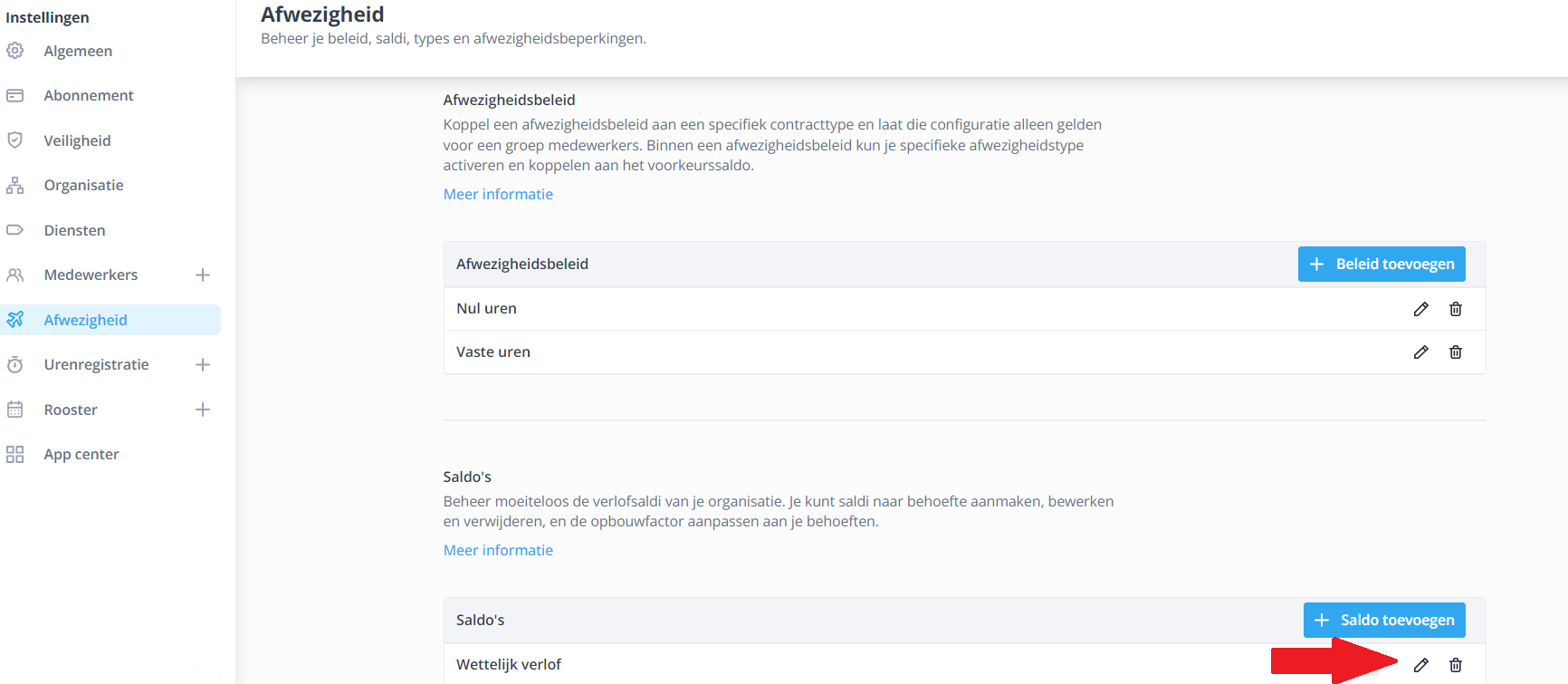
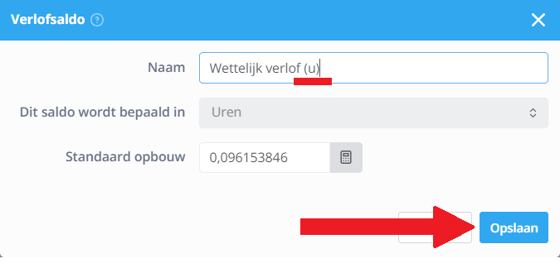
- Hernoem de bijbehorende bestaande afwezigheidstypes en label ze met iets dat uren aangeeft.
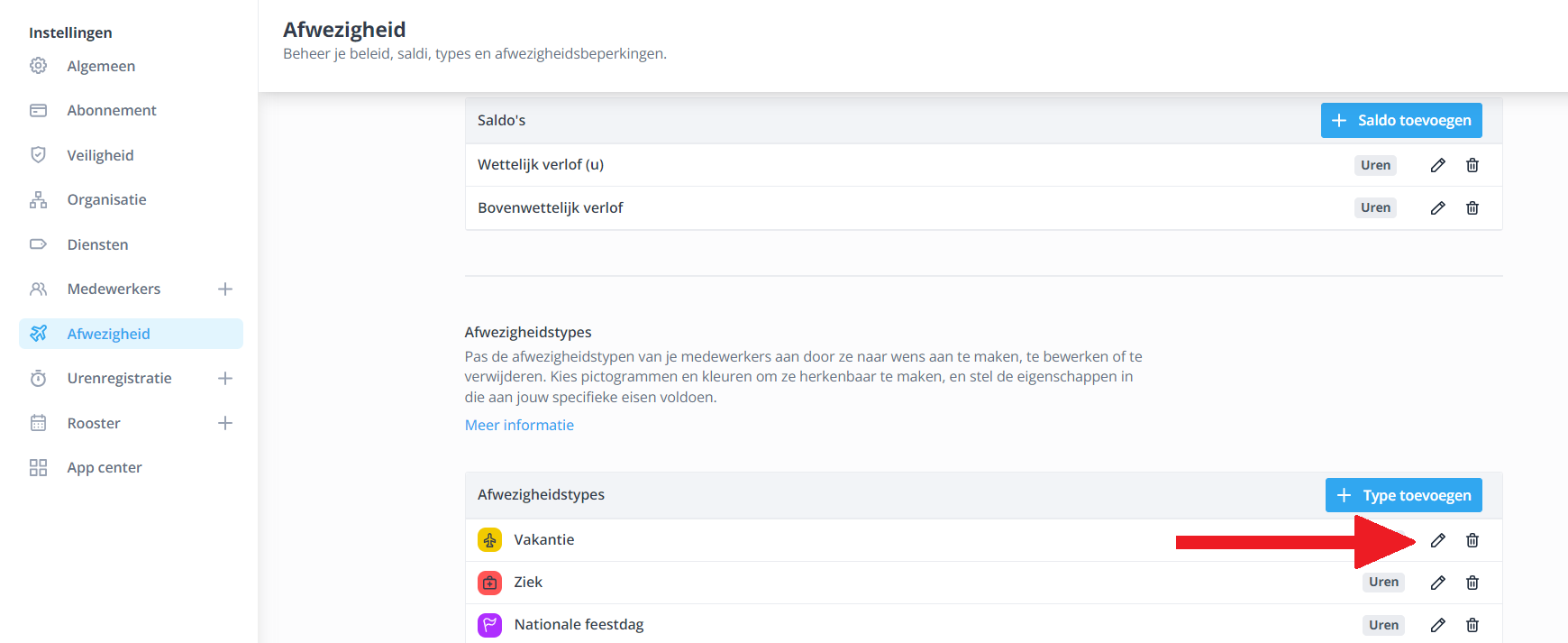
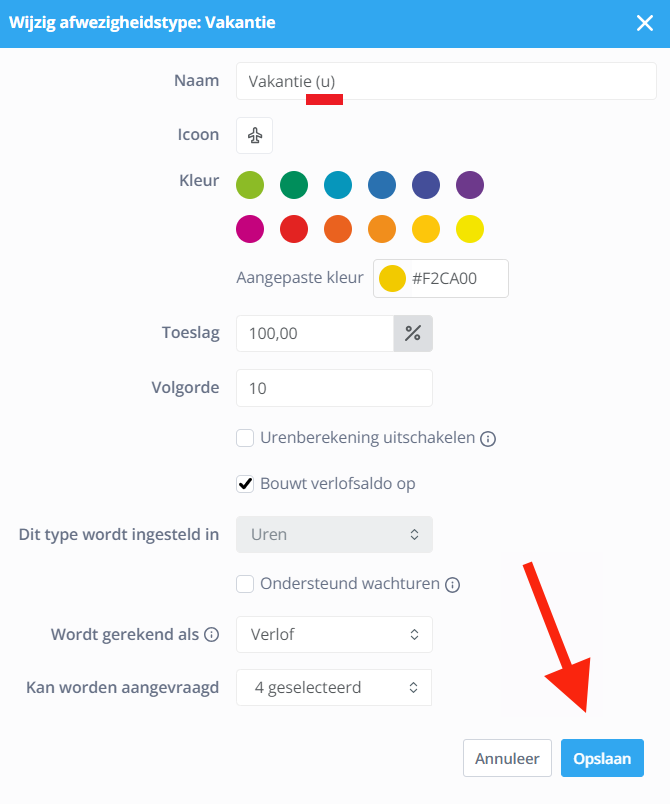
- Maak een nieuw verlofsaldo door op "Saldo toevoegen" te klikken, geef het een naam en selecteer dagen voor "dit saldo wordt bepaald in" en stel je standaard opbouwpercentage in via de calculator.
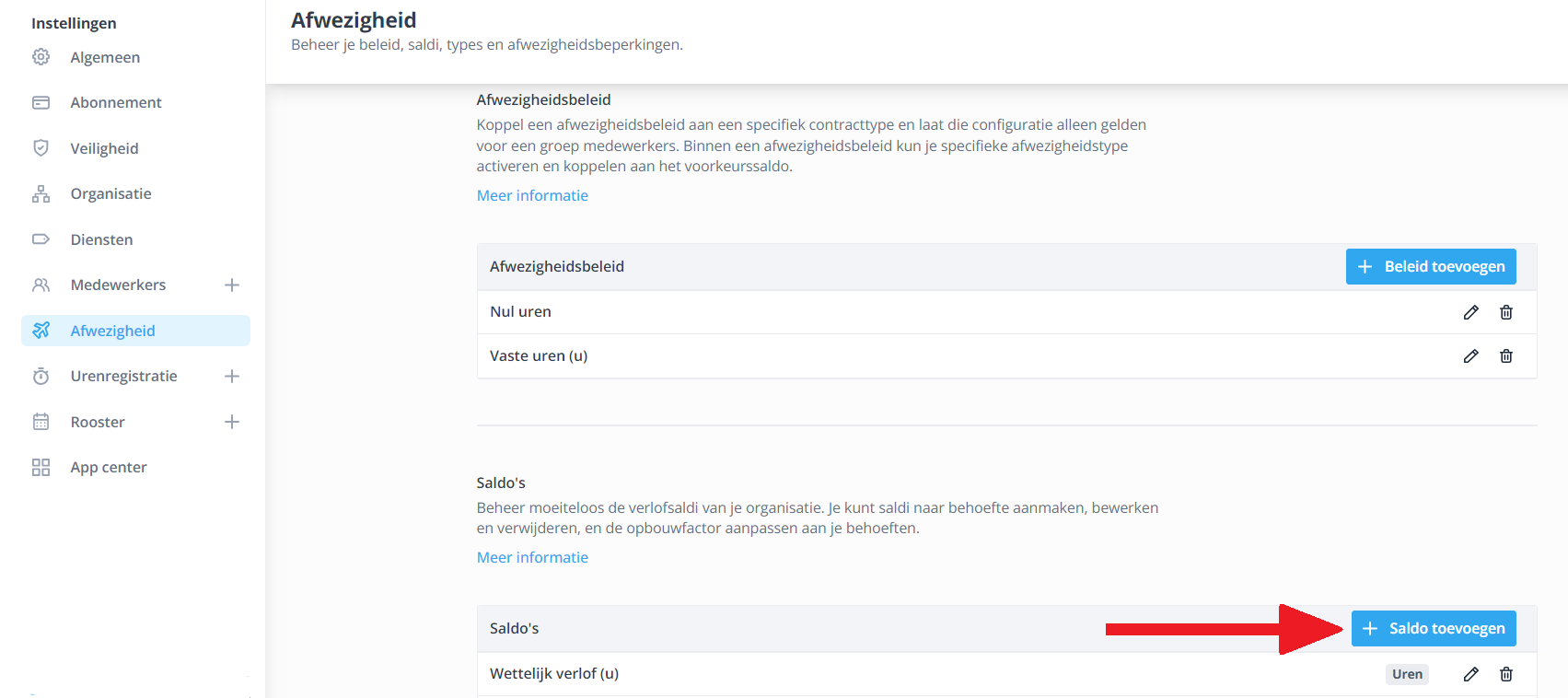
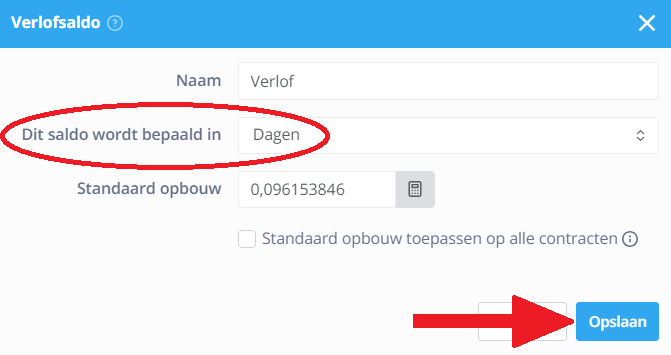
- Maak een nieuw Afwezigheidstype in dagen aan om je oude afwezigheidstype in uren in de toekomst te vervangen door op Type toevoegen te klikken. Het afwezigheidstype moet gelijk geconfigureerd zijn aan het afwezigheidstype in uren dat je wilt vervangen, alleen voor de optie Dit type wordt ingesteld in moet je nu dagen selecteren in plaats van uren.
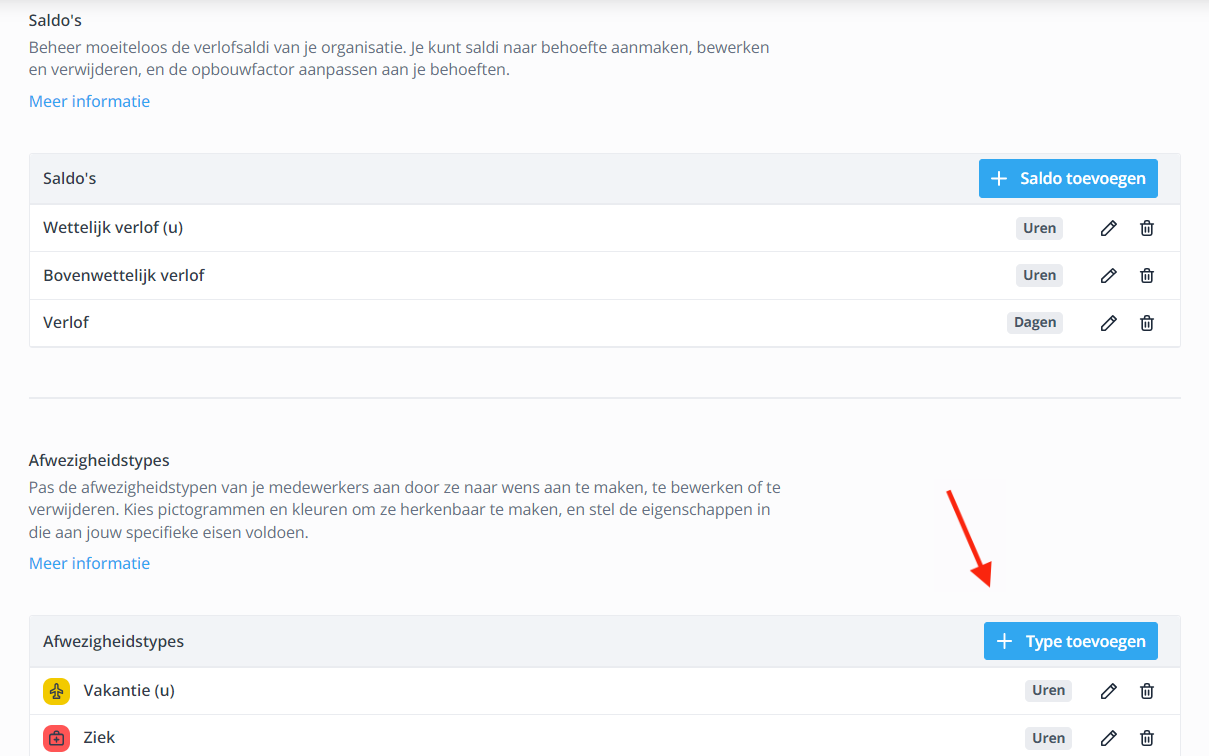
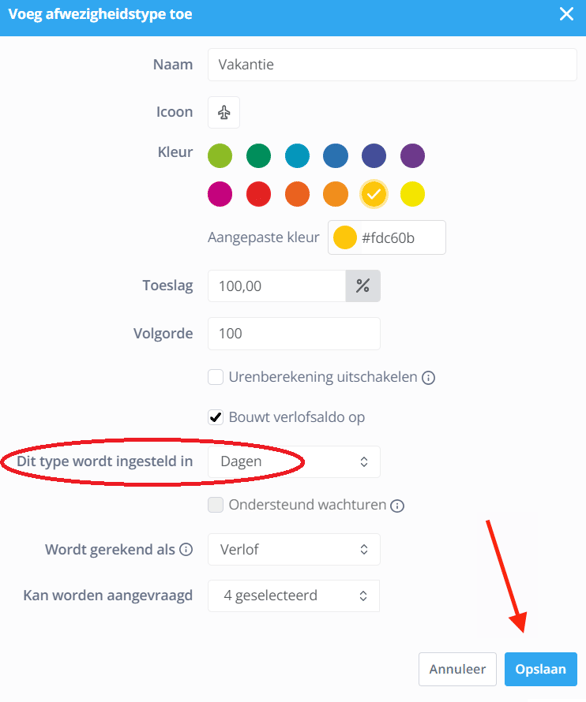
Daarna moet je het afwezigheidsbeleid selecteren dat je momenteel gebruikt voor specifieke contracttypes en dat je wilt omzetten in een afwezigheidsbeleid met verlofsaldo(s) en verloftype(n) in dagen. - Hernoem het bestaande Afwezigheidsbeleid en geef aan dat dit het oude urenbeleid is.
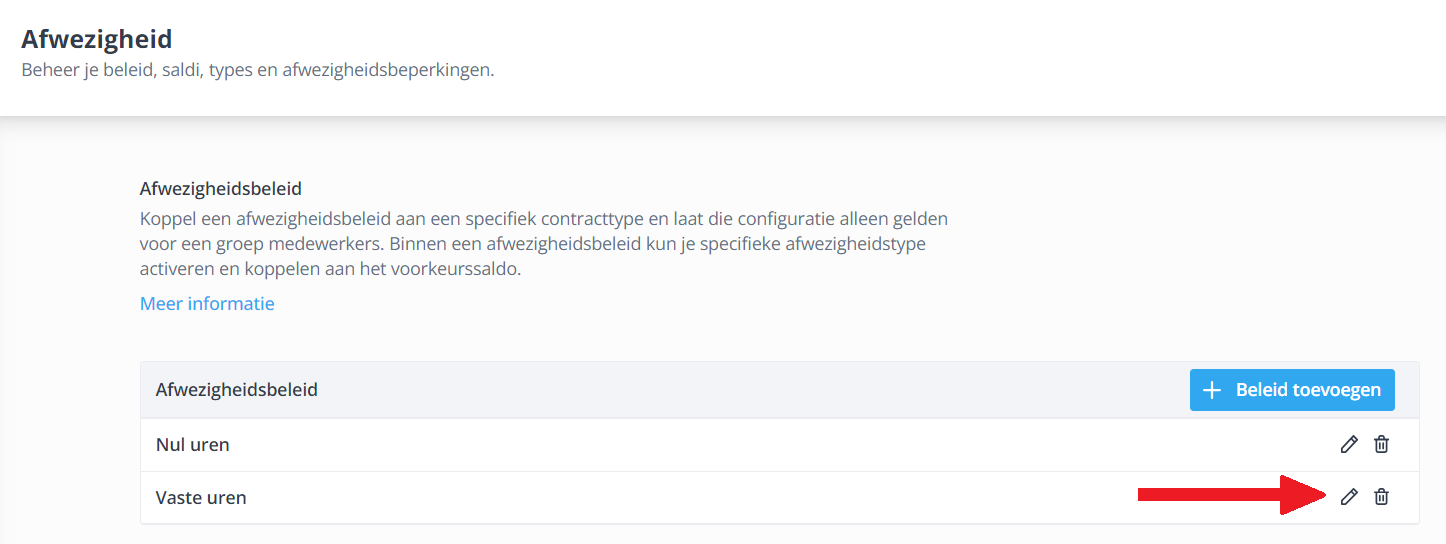
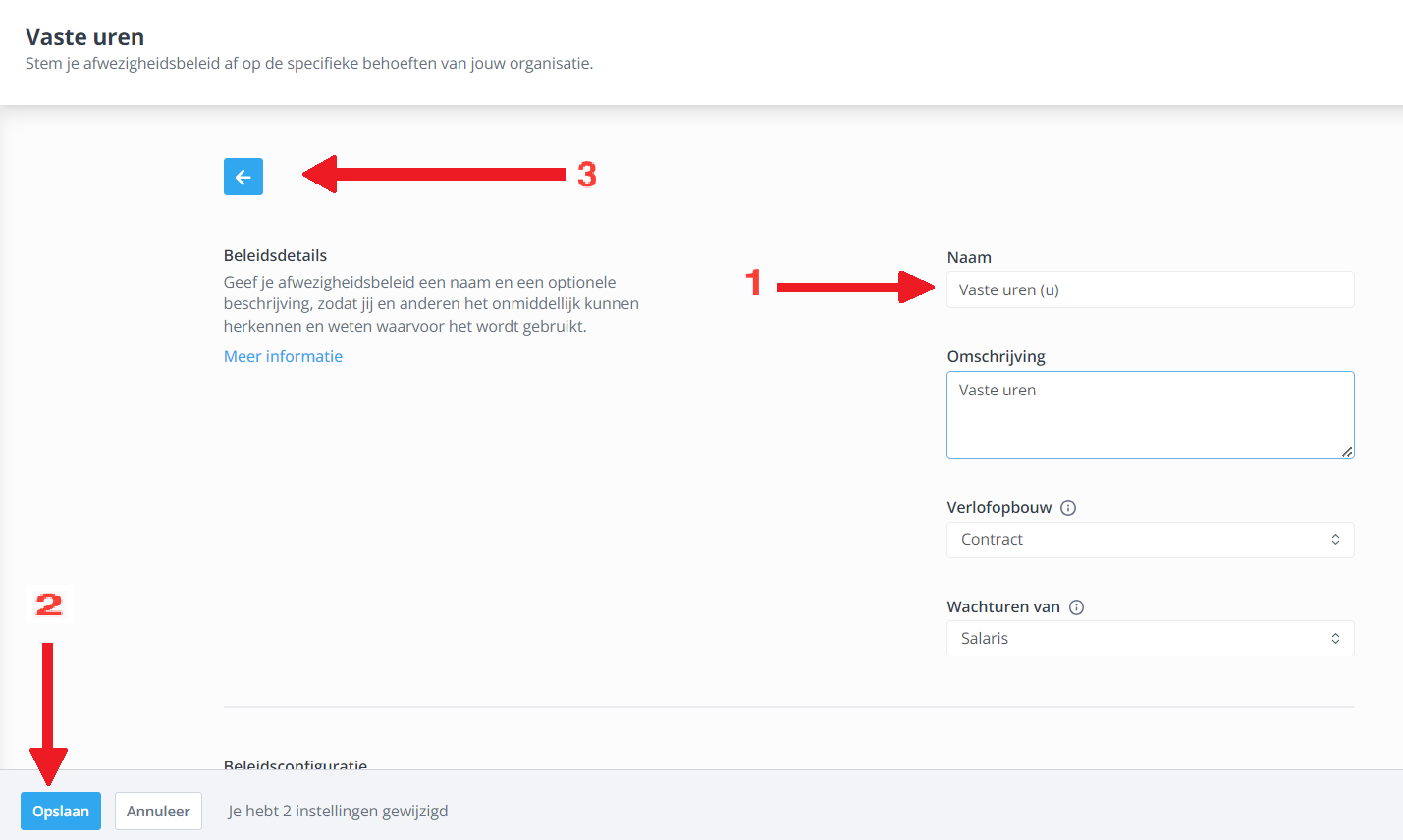
- Voeg een nieuw afwezigheidsbeleid toe voor elk oud afwezigheidsbeleid dat je wilt converteren naar het gebruik van afwezigheid in dagen, door op "Beleid toevoegen" te klikken.
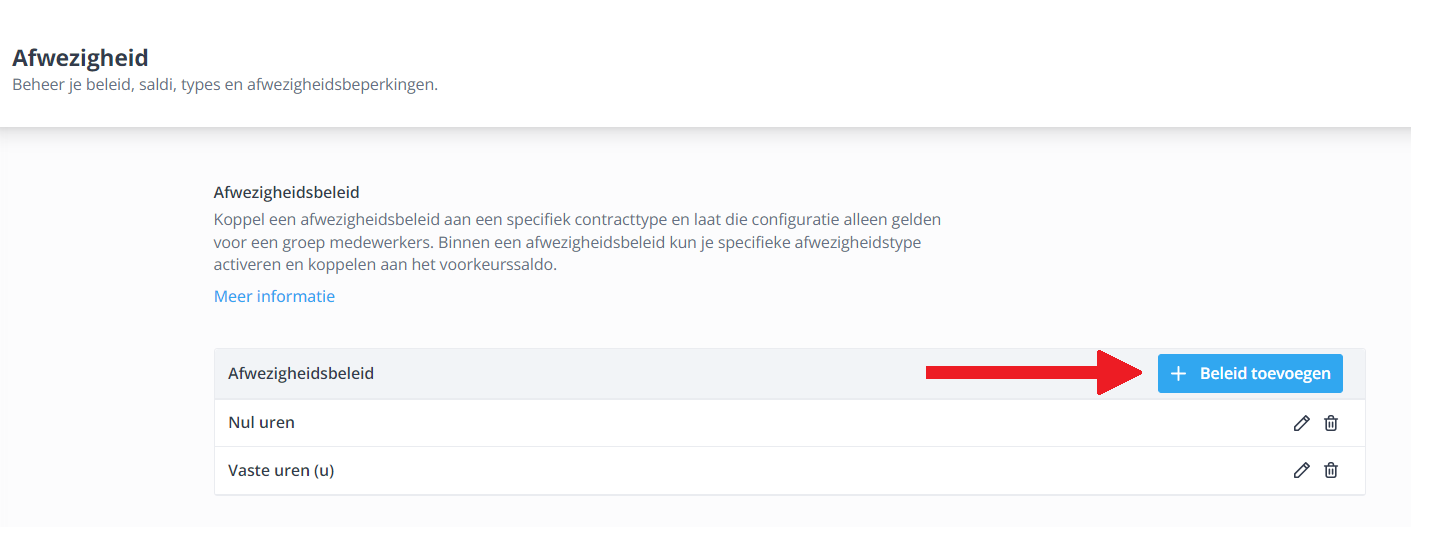
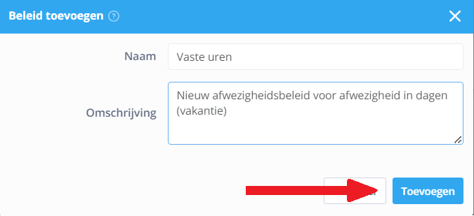
- De beleidsdetails in het nieuwe afwezigheidsbeleid moeten gelijkwaardig zijn aan de gegevens in het oude afwezigheidsbeleid.
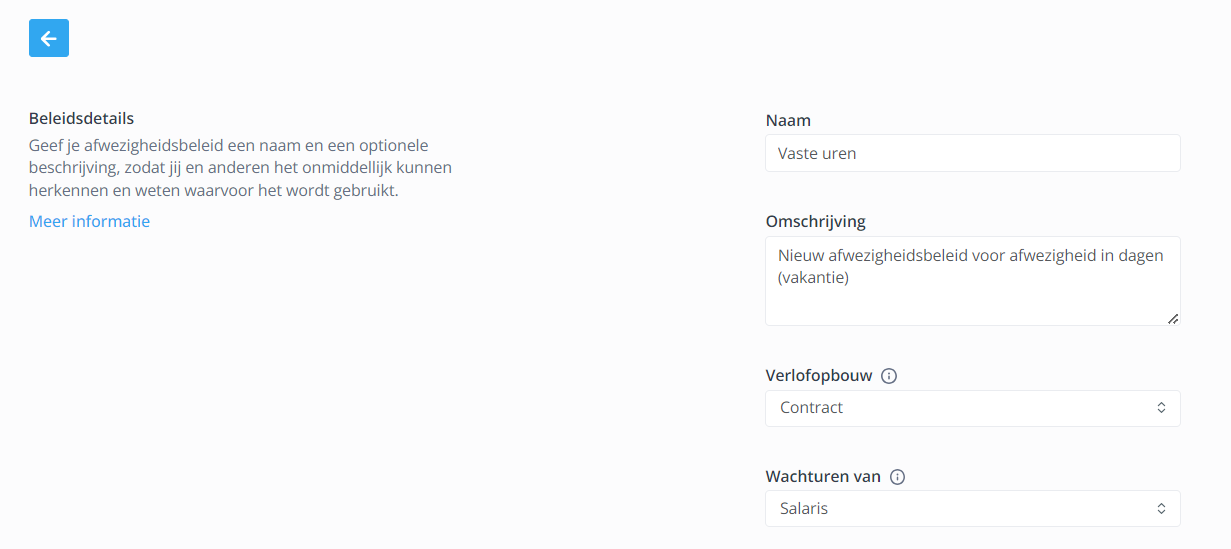
- Activeer in de beleidsconfiguratie alle afwezigheidstypen die de oude afwezigheidstypen per uur moeten blijven, zoals in het vorige afwezigheidsbeleid dat we vervangen. En activeer het nieuwe dagverzuimtype dat je in dit beleid wilt opnemen.
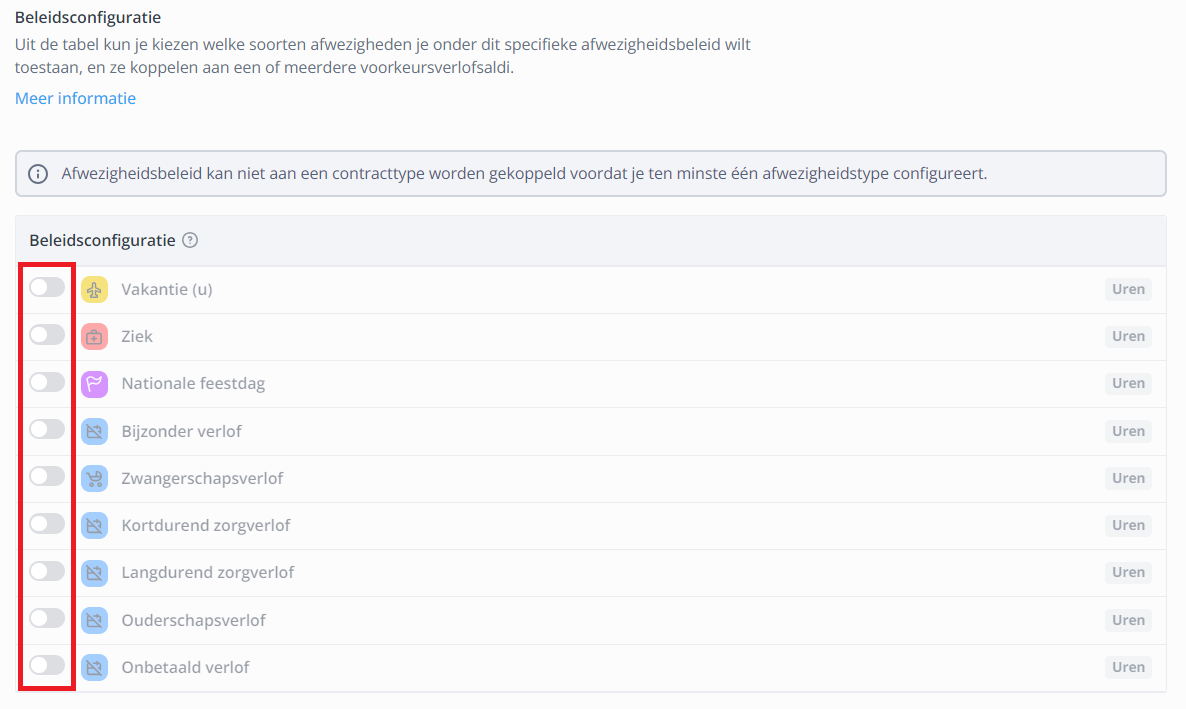
- Voor elk afwezigheidstype dat je activeert, worden je nu 3 dingen gevraagd:
- Welk(e) Balans(en), indien aanwezig, dit afwezigheidstype moet gebruiken. Voor onze nieuwe type vakantie in dagen selecteren we het nieuw aangemaakte saldo Vakantie.
- Automatisch invullen van afwezigheid: Configureert hoe je wilt bepalen welke dagen moeten worden opgenomen per afwezigheidstype. In ons voorbeeld van een vaste medewerker gebruiken we "Contract".
- Omzetting afwezigheid: Configureert hoe Shiftbase de uren toewijst aan dit type afwezigheid, in ons voorbeeld van een vaste medewerker gebruiken we "Contract".
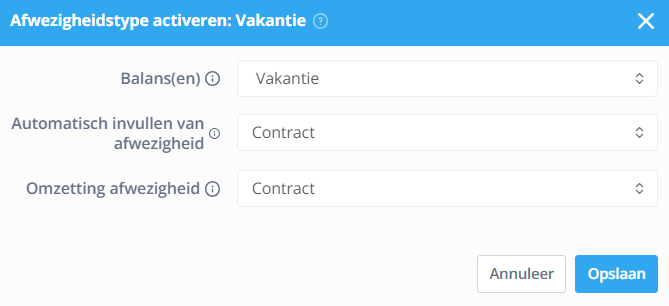
- Dit is hoe het eruit kan zien nadat je dit hebt gedaan. Je ziet welke afwezigheidstypen actief zijn, welke zijn gekoppeld aan een saldo en rechts zie je ook of het een afwezigheidstype is in dagen of uren:
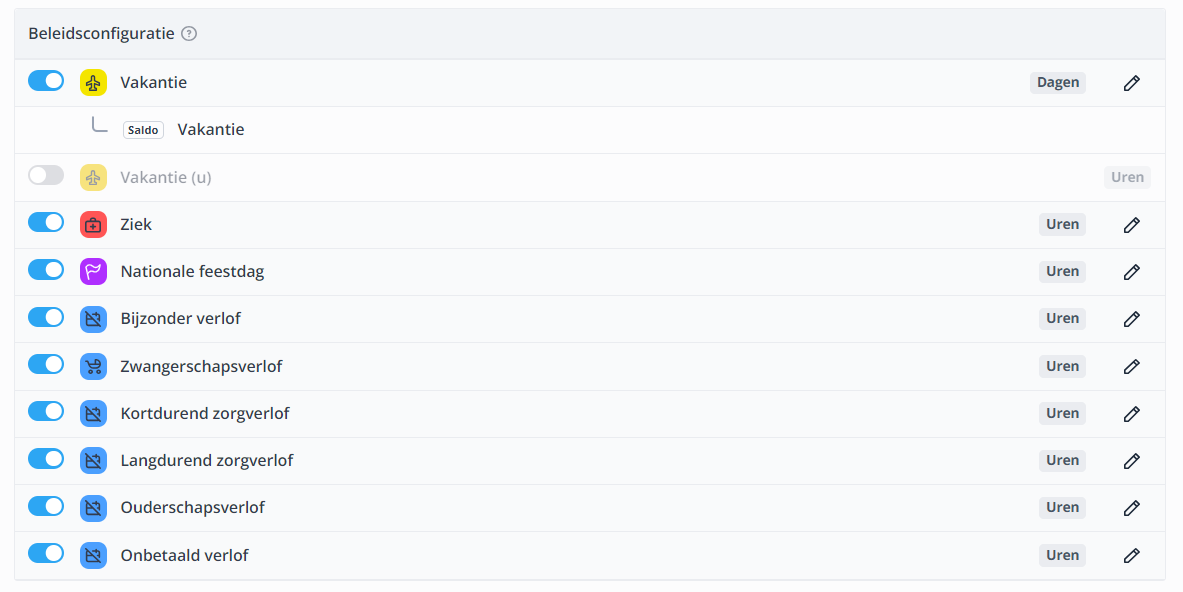
- Zodra je alle afwezigheidstypen hebt geactiveerd die moeten worden opgenomen in dit nieuwe afwezigheidsbeleid en hun saldo('s), automatisch aanvullen en conversiemethode hebt bepaald, ben je klaar met het configureren van je nieuwe afwezigheidsbeleid.
Zodra je al je nieuwe afwezigheidsbeleidsregels hebt geconfigureerd, is het tijd om de nieuwe contracttypes te maken.
Het maken van nieuwe contracttypes
Ga naar de Medewerkers instellingen pagina en klik op Contracttypes.
- Selecteer eerst de contracttypes die je wilt migreren naar afwezigheid in dagen en hernoem ze om aan te geven dat dit de oude contracttypes per uur zijn.
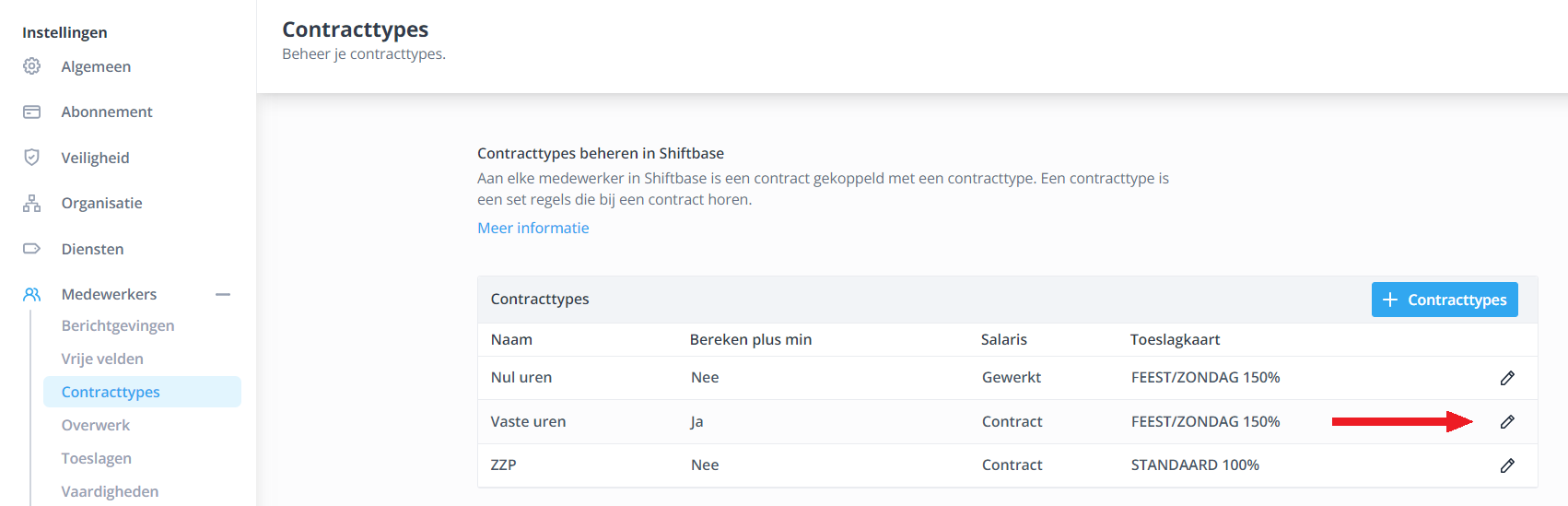
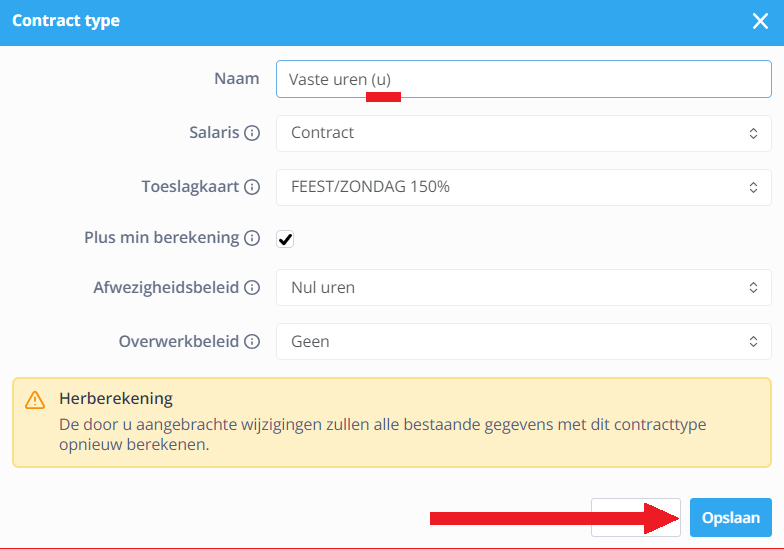
- Nu kun je de nieuwe contracttypes aanmaken met dezelfde naam als het eerder hernoemde contracttype en deze op dezelfde manier configureren als het bestaande contracttype, maar selecteer het nieuw aangemaakte Afwezigheidsbeleid voor het specifieke contract in kwestie.
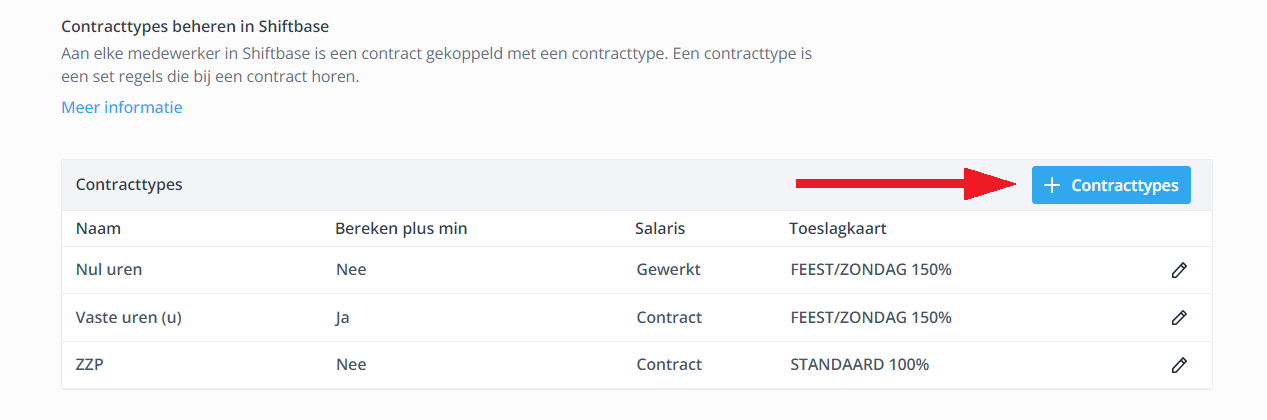
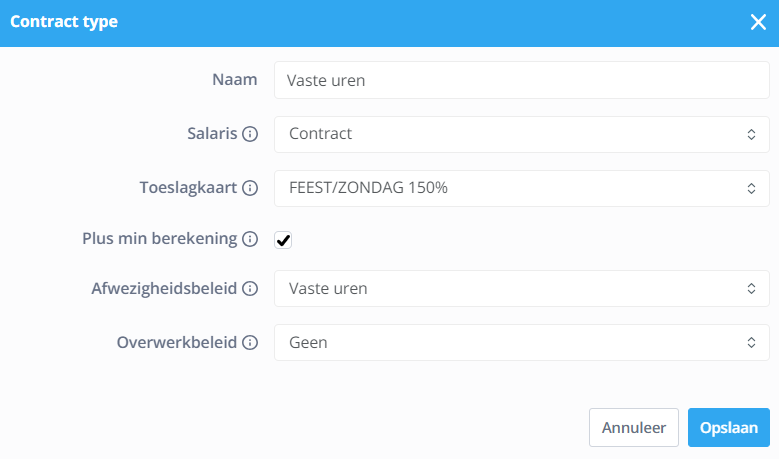
De rest van de contracttypeconfiguratie moet gelijk zijn aan het oude contracttype dat we reproduceren.
Wanneer je klaar bent met al de contracttypes die je wilt migreren gaan we verder met het migreren van de medewerkers.
Migreren van bestaande medewerkers naar afwezigheid in dagen
Opmerking: Als een medewerker verschillende dagelijkse werktijden in zijn contract heeft staan (bijvoorbeeld 8,5 uur van maandag tot en met donderdag en 6 uur op vrijdag) en zijn contract is dit jaar ingegaan, dan moet je het contract mogelijk bijwerken.
Wijzig het naar het nieuwe type met het juiste afwezigheidsbeleid in dagen en zet hun gebruikte vakantie-uren om in dagen. Het systeem zal dan het juiste aantal dagen berekenen op basis van hun gemiddelde dagelijkse uren.
Als de medewerker met afwijkende dagelijkse uren in zijn contract in het voorgaande jaar of eerder is begonnen, moet je overwegen om hem dit jaar vanaf 1 januari 2023 te migreren.
Zodra je de enkelvoudige migratie hebt begrepen, kun je onze functie Bulkactie: Wijzig contract gebruiken om deze wijzigingen sneller uit te voeren.
Ga naar het Medewerkers tabblad en selecteer de eerste medewerker die je wilt migreren door op zijn naam te klikken.

Bepaal op welke datum je wilt overstappen van afwezigheid in uren naar afwezigheid in dagen. In dit voorbeeld hebben we ervoor gekozen om op 1 september 2023 over te stappen.
- Ga vervolgens naar het sub tabblad Contracten en wijzig het bestaande contract.

- Beëindig het contract één dag voor je gebruik wilt maken van afwezigheid in dagen. In dit voorbeeld gebruiken we 31 augustus 2023.
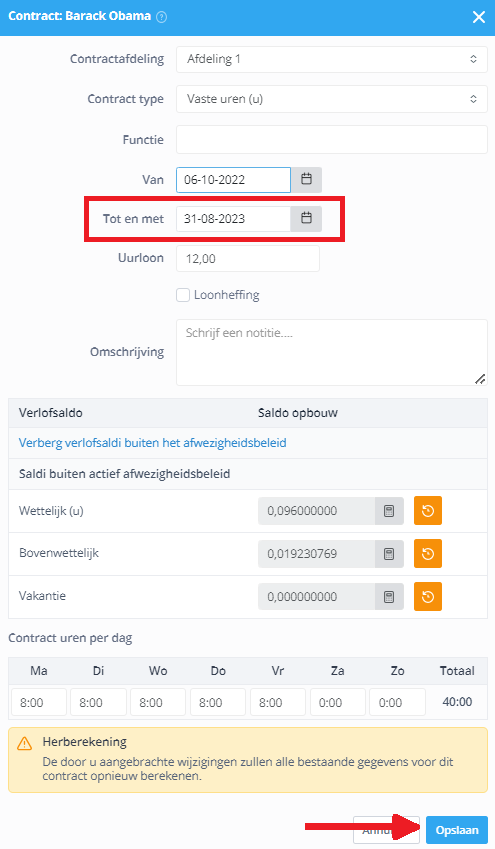
- Maak een nieuw contract aan met de startdatum 1 september 2023 en selecteer het nieuwe contracttype die we zojuist hebben aangemaakt.
- Onderaan zie je nu het nieuwe verlofsaldo, vul het juiste opbouwpercentage voor deze medewerker in bij het verlofsaldo in het contract, of klik op de oranje knop Herberekenen als je de standaardopbouw wilt gebruiken die voor dit verlofsaldo is geconfigureerd.
- Zet ook het verlofopbouw van het oude verlofsaldo op 0.
- Klik op Opslaan.

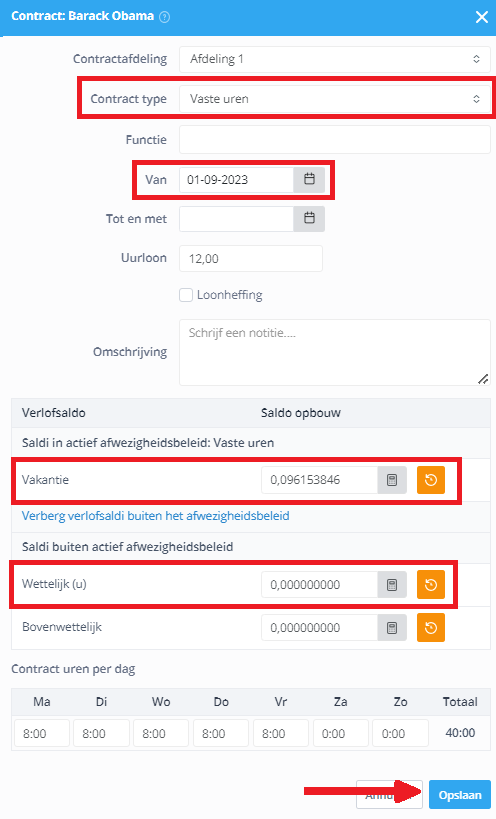
Wanneer je hier klaar mee bent kan je verder met het corrigeren van het nieuwe verlofsaldo.
Toekomstige afwezigheidstypen en eindsaldo migreren naar dagen
Opmerking: Deze stap is enkel nodig als je daadwerkelijk goedgekeurde afwezigheidsdagen hebt na de geselecteerde migratiedatum.
Als je ervoor kiest om deze migratie bijvoorbeeld per het nieuwe kalenderjaar uit te voeren en je medewerkers zijn nog niet begonnen met het aanvragen van afwezigheid voor het nieuwe jaar, dan hoef je geen afwezigheidsdagen te migreren naar het nieuwe type.
Door de contractwijzigingen kunnen je medewerkers het nieuwe afwezigheidstype pas vanaf de nieuwe contractdatum aanvragen.
- Ga binnen de medewerkersgegevens naar het sub-tabblad Afwezigheid. Hier zie je nu het oude saldo in uren en het nieuwe saldo in dagen. Deze waardes zijn nog niet juist.

- Begin met het wijzigen van alle afwezigheidstypes die je wilt veranderen in dagen die in de toekomst liggen. In dit voorbeeld, alles vanaf 1 september 2023 en verander het oude afwezigheidstype in uren naar het nieuwe afwezigheidstype in dagen.
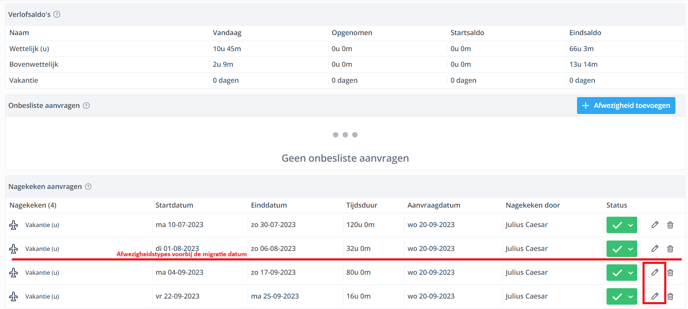
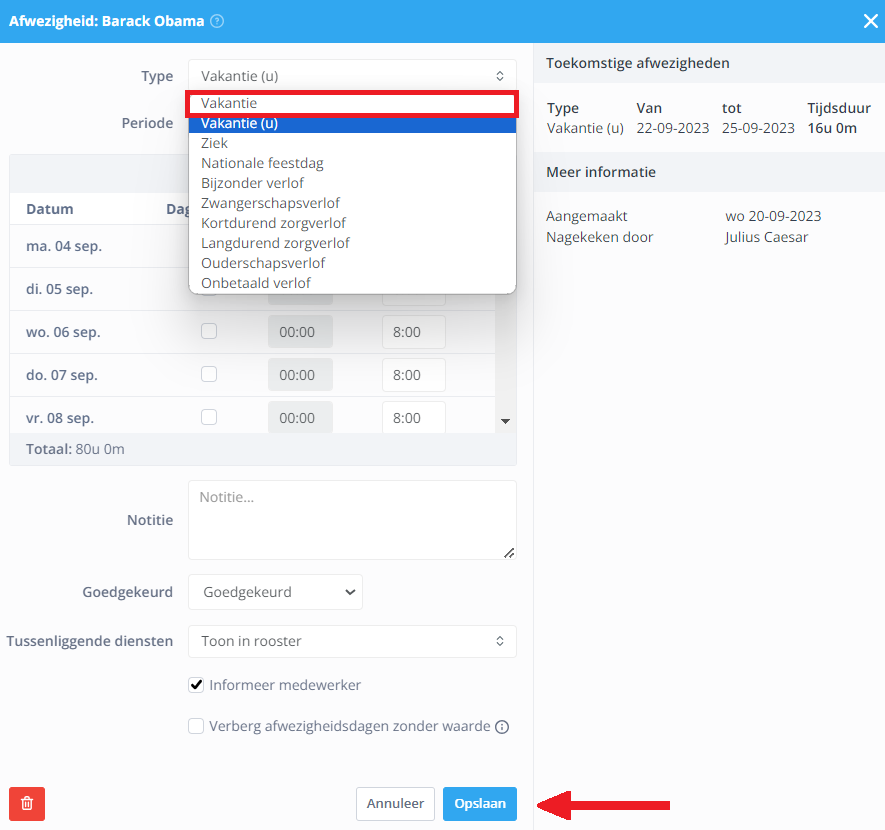
- Wanneer je dit gedaan hebt klik je op Correctie toevoegen.
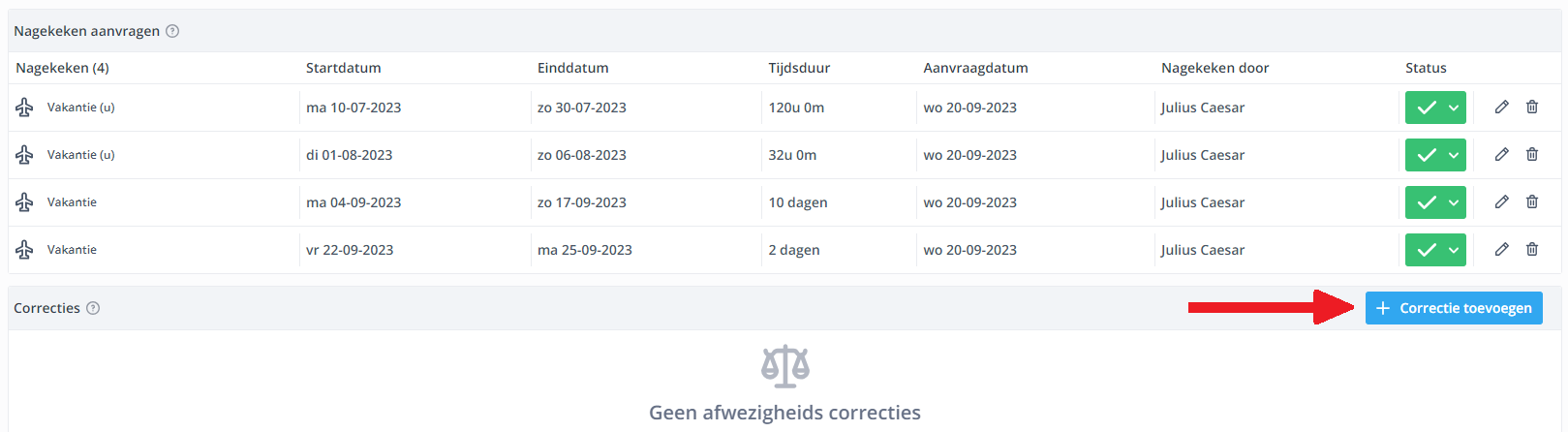
- Selecteer als Datum 1 september 2023 en selecteer het oude verlofsaldo per uur. Selecteer als actie Verplaats naar het nieuwe verlofsaldo in dagen.
- Klik op Zet saldo op nul.
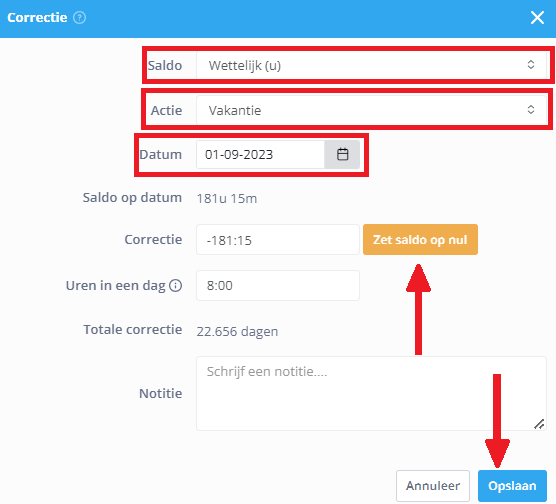
- Het systeem laat je nu zien hoe het voorstelt om het saldo op de opgegeven datum om te zetten van uren naar dagen. Als je het eens bent met de voorgestelde waarde, kun je de correctie opslaan. Als je het er niet mee eens bent, kun je de factor uren in een dag aanpassen om de uiteindelijke waarde van dagen te wijzigen.
Je hebt nu met succes je medewerker vanaf 1 september 2023 gemigreerd naar afwezigheid in dagen. En vanaf 1 september 2023 kan deze medewerker alleen nog de nieuwe afwezigheidstypes aanvragen die zijn geactiveerd in zijn afwezigheidsbeleid dat betrekking heeft op zijn huidige contracttype.
Laten we snel controleren wat we zien:
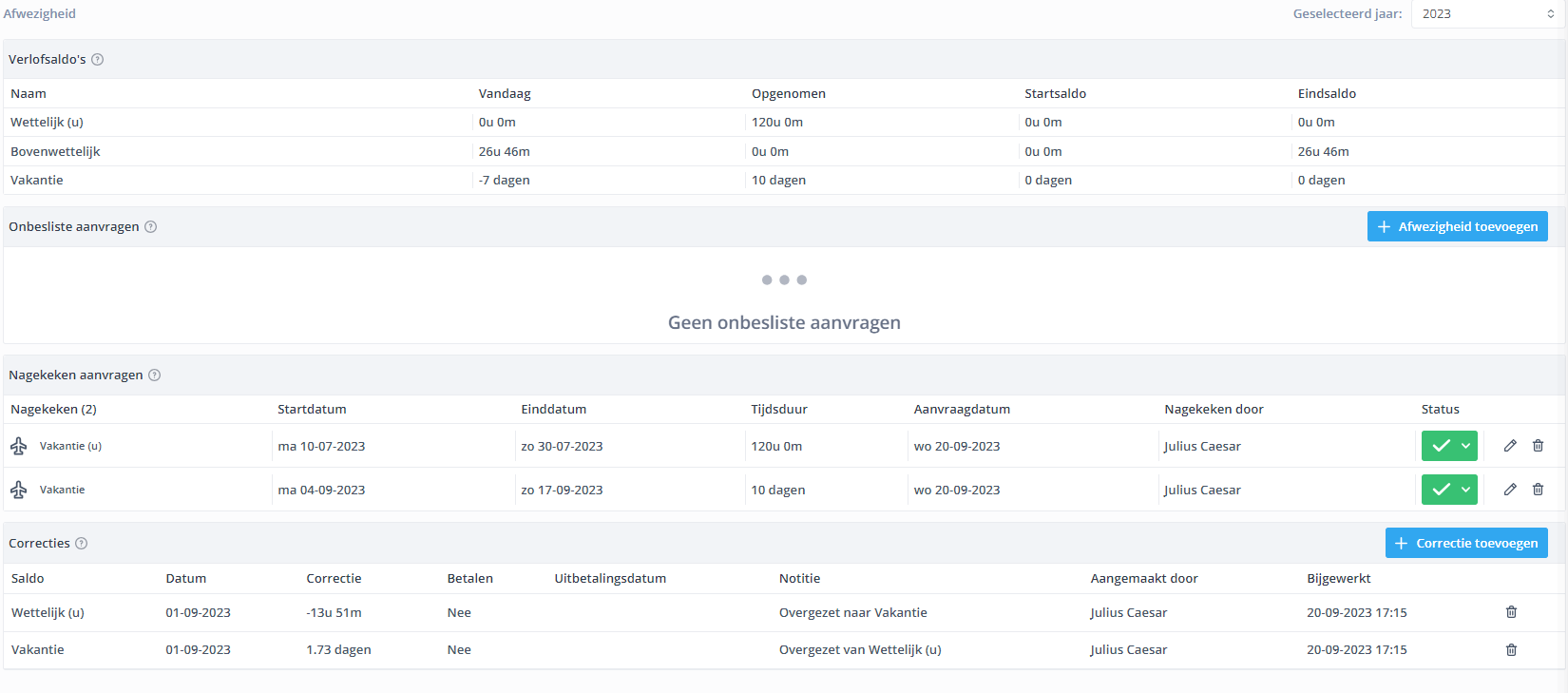
In 2023 kan de medewerker zowel het saldo in uren als het nieuwe dag saldo bekijken. De medewerker kan ook nog steeds alle opgenomen afwezigheid zien, ongeacht of ze in uren of dagen zijn.
Daarnaast ziet de medewerker ook de correctie die we hebben uitgevoerd. We hebben het resterende urensaldo afgetrokken van het verlofsaldo per uur en een omgerekende dagwaarde toegevoegd aan het nieuwe verlofsaldo in dagen.
We zien dat in totaal in 2023 de medewerker 120 uur vakantie heeft opgenomen van het oude verlofsaldo. Dit is voor deze medewerker met op contract 8 uur per dag gelijk aan 15 dagen.
Ook zien we dat de medewerker al 10 dagen vakantie goedgekeurd heeft gekregen op het nieuwe verlofsaldo in dagen. Het nieuwe verlofsaldo heeft nog een eindsaldo van 0 dagen.
Dit betekent in totaal dat deze medewerker dit jaar:
15 dagen (in uren) + 10 dagen (als verlof in dagen) + 0 dagen (resterend eindsaldo) = 25 dagen aan vakantie voor het volle contract jaar 2023.
Als je tevreden bent met het resultaat kun je doorgaan met het migreren van de andere medewerkers.
Nogmaals, als je het gevoel hebt dat je een stap in deze handleiding niet helemaal hebt begrepen, aarzel dan niet om eerst contact met ons op te nemen voordat je aan het migratieproces begint.
-1.png?width=180&height=60&name=shiftbase-text-logo-transparent-dark%20(3)-1.png)
